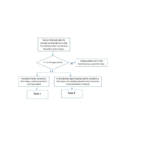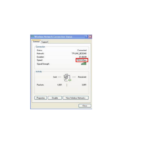Вы можете столкнуться с проблемой низкой скорости, когда к маршрутизатору подключены ноутбуки или мобильные телефоны. В реальной среде на скорость сети влияет множество факторов, эта инструкция поможет вам устранить неполадки и улучшить ее.
Чтобы устранить аппаратную линию интернет-провайдера или собственные проблемы некоторых устройств, мы добавляем несколько сравнительных тестов перед устранением неполадок. Каждый шаг важен, поэтому, пожалуйста, выполняйте их один за другим.
Конечное устройство означает компьютер, портативный компьютер и т. Д. Переднее устройство (а) означает ваш модем или настенную куртку и т. Д., К которым подключен маршрутизатор Mercusys.

Примечания: пожалуйста, убедитесь, что ваше конечное устройство (обычно проводной компьютер) может сначала получить общую скорость полосы пропускания, предоставляемую вашим интернет-провайдером, от переднего устройства (обычно это ваш модем). Если ваше конечное устройство (обычно проводной компьютер) не может даже получить нормальную скорость от вашего внешнего устройства, любое устранение неполадок, выполненное на маршрутизаторе Mercusys, вам совсем не поможет.
Пожалуйста, сделайте следующие шаги:
Шаг 1. Упростите топологию сети, подключив одно оконечное устройство к маршрутизатору Mercusys через кабель, а затем проверьте скорость загрузки с помощью приложения Speedtest (рекомендуется) или www.speedtest.net без каких-либо действий с высокой пропускной способностью. Рекомендуется сохранять скриншоты результатов.
Если результат теста скорости совпадает с полосой пропускания, предоставленной интернет-провайдером, это означает, что маршрутизатор Mercusys выдает правильную скорость.
Шаг 2. Поменяйте кабели между модемом и маршрутизатором Mercusys, а также между маршрутизатором Mercusys и проводным клиентом.
Если скорость вашей полосы пропускания намного выше 100 Мбит / с от вашего интернет-провайдера, однако скорость соединения портов Ethernet на маршрутизаторе Mercusys составляет всего или ниже 100 Мбит / с, пожалуйста, проверьте:
1). Технические характеристики роутера Mercusys и сетевых адаптеров на вашем ПК
Для поддержки пропускной способности более 100 Мбит/с маршрутизатор Mercusys должен иметь порт WAN со скоростью 1000 Мбит/с, а сетевой адаптер ПК также должен поддерживать гигабитную скорость.
2). Кабели, подключенные к роутеру Mercusys
Если и сетевой адаптер, и модем являются гигабитными, но в результате скорость соединения составляет 100 Мбит / с, замените другой кабель Ethernet. Рекомендуется использовать кабель CAT 6.
Если скорость вашей полосы пропускания намного выше 100 Мбит / с от вашего интернет-провайдера, а скорость соединения портов Ethernet на маршрутизаторе Mercusys может достигать 1 Гбит / с, пожалуйста контакт Служба поддержки Mercusys использует следующую информацию.
1). пропускная способность, предоставляемая интернет-провайдером;
2). Результат теста скорости при подключении ПК напрямую к переднему устройству;
3). Фирменное наименование и системная версия клиентских устройств;
4). Номер модели или торговая марка сетевых адаптеров на вашем ПК;
5). Результат теста скорости и скорость соединения маршрутизатора Mercusys.
Пожалуйста, сделайте следующие шаги:
Шаг 1. Очистите беспроводную среду при запуске теста скорости на ваших беспроводных устройствах.
Убедитесь, что между маршрутизатором и беспроводным устройством во время теста скорости нет препятствий, а лучшее место - 2–3 метра от маршрутизатора.
Шаг 2. Измените беспроводной канал и ширину канала на маршрутизаторе Mercusys.

Примечание: измените ширину канала с 2.4 ГГц на 40 МГц и ширину канала с 5 ГГц на 80 МГц. Что касается канала, вам предлагается использовать 1, 6 или 11 для 2.4 ГГц и использовать любой из 36, 40, 44 или 48 для 5G.
Шаг 3. Упростите топологию сети, подключив одно оконечное устройство к маршрутизатору Mercusys по беспроводной сети, а затем проверьте скорость загрузки с помощью приложения Speedtest (рекомендуется) или www.speedtest.net без каких-либо действий с высокой пропускной способностью. Рекомендуется сохранять скриншоты результатов.
Внимание: если конечные устройства поддерживают частоту 5 ГГц, сначала проверьте беспроводную связь 5G. И результат теста скорости был бы точнее.
Шаг 4. Если скорость беспроводной загрузки намного ниже скорости полосы пропускания, предоставляемой интернет-провайдером, проверьте скорость беспроводной связи на своих клиентских устройствах.
Шаг 5. Оцените правильность текущей скорости загрузки на основе скорости беспроводной связи. Согласно рабочим функциям Wi-Fi, обычно скорость загрузки 5G составляет около 50% от скорости беспроводной связи, а скорость загрузки 2.4G составляет около 30% - 50% от скорости беспроводной связи. Чем больше у вас беспроводных устройств, тем ниже скорость передачи данных.
Шаг 6. Контакт Mercusys предоставит следующую информацию, если вы считаете, что ваша скорость загрузки намного ниже 50% скорости беспроводной связи или скорость беспроводной связи намного ниже, чем должна быть.
1). пропускная способность, предоставляемая интернет-провайдером;
2). Результаты теста скорости при подключении ПК напрямую к переднему устройству и маршрутизатору Mercusys через кабель;
3). Фирменное наименование и системная версия клиентских устройств;
4). номер модели или торговая марка сетевых адаптеров на вашем ПК;
5). Результат теста скорости и скорость соединения маршрутизатора Mercusys.
Более подробную информацию о каждой функции и конфигурации можно узнать, перейдя по ссылке Центр загрузки чтобы загрузить руководство по вашему продукту.